清空 Mac 上的垃圾箱时遇到问题?这是一个故障排除指南,可帮助清除 Mac 上的垃圾。
通常,在 Mac 上删除垃圾很简单。打开文件夹,然后单击右上角的清空按钮。只需单击一下即可从你的 Mac 中获取所有信息。
但是,在某些情况下,你无法在 Mac 上清空垃圾箱。这可能由于不同的原因而发生。
这就是本指南发挥作用的时候。在这里,我们将介绍你无法在 Mac 上清空垃圾的原因以及如何清空垃圾。除此之外,我们还将讨论一款有助于优化 Mac的出色Mac 清洁实用软件。
对于习惯使用终端的高级用户,我们可以使用命令在 Mac 上强制清空垃圾箱。
无法在 Mac 上清空垃圾箱的原因
- 你正在运行过时的操作系统。
- 你尝试从废纸篓中删除的文件正在使用中。
- 安装的软件或应用程序干扰了垃圾箱的功能。
- 权限损坏
- 文件被锁定
如何修复Mac无法清空垃圾箱
条件 1:当你尝试删除的文件正在使用时清空垃圾箱
Mac无法清空垃圾箱的解决办法:简单的重启有助于解决各种问题。因此,当你遇到“该操作无法完成,因为该项目正在使用中”时,你需要关闭正在运行的进程。这样做将有助于终止所有可能干扰清除垃圾箱的正在运行的进程。
要重新启动 Mac,请按照以下步骤操作:
- 点击苹果
- 从下拉列表中选择重新启动。
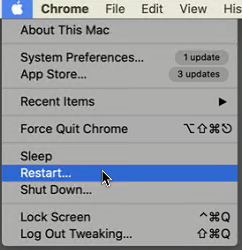
这样,你可以强制退出所有正在运行的应用程序并重新启动 Mac。机器重新启动后,尝试清除垃圾。
这应该有助于解决问题。
附加信息
修复某些与 Mac 相关的问题可能很耗时。因此,如果你正在寻找一种既能节省时间又能解决所有问题的方法,那就来吧。使用名为 Disk Clean Pro 的问题修复工具,你可以修复大部分问题。
不仅如此,Disk Clean Pro 还可以立即彻底扫描你的 Mac,并帮助清理所有垃圾文件。由不同应用程序创建的不同垃圾文件夹占用不需要的存储空间也由 Disk Clean Pro 处理。
要使用这个出色的工具并摆脱所有这些杂乱的数据,请按照以下步骤操作:
- 下载并安装 Disk Clean Pro
- 单击开始系统扫描
- 等待该过程完成。完成后,单击立即清除。
这将有助于清理大部分垃圾项目并立即提升 Mac 性能。
条件 2 – 通过高级文件使用故障排除在 Mac 上删除垃圾箱
如何修复Mac无法清空垃圾箱?有时,启动项或登录项可能正在使用你要删除的文件。因此,要解决此问题,你需要以安全模式启动 Mac。这样做是为了只运行基本应用程序,并且所有额外的应用程序都会在启动时自动停止运行。
要以安全模式启动 Mac 并清空废纸篓,请按照以下步骤操作:
- 关闭 Mac
- 之后,转动它并立即按住Shift 键。
- 你现在将处于安全模式。
- 在这里,打开 垃圾箱> 单击清空,就完成了。
由于我们在安全模式下运行 Mac,所有可能干扰的启动应用程序或登录项目现在都已停止。这有助于清空垃圾箱。
如果这不起作用,那么我们有另一种方法可以做到这一点。为此,我们将使用终端并检查已锁定文件的应用程序。
为此,请按照以下步骤操作:
- 启动垃圾箱。
- 接下来,按Cmd + Space,这将打开 Spotlight。
- 键入 终端 并按 回车键。
- 现在,输入 lsof 并按 Space。
注意: Isof 用于列出打开和正在使用的文件。
- 回到垃圾箱>在终端中拖动要删除的文件,然后按回车键运行命令。
- 你现在将看到使用该文件的应用程序列表。
- 关闭它们。
注意:终端并不总是给出应用程序的全名。这意味着,如果你无法猜出正确的应用程序,你可能需要关闭多个应用程序。
条件3:文件被锁定时如何清空垃圾箱
Mac无法清空垃圾箱的解决办法:有时,当你尝试删除的文件被锁定时,你无法清空垃圾箱。要纠正它,你需要前往垃圾箱并解锁这些文件。为此,请按照以下步骤操作:
- 打开 垃圾箱。
- 选择并右键单击 要删除的文件。
- 从上下文菜单中 选择 获取信息,然后单击锁定 复选框。
这将有助于解锁文件,你将能够从废纸篓中删除选定的文件。你可以单击 Empty 按钮或右键单击 > Delete Immediately。
条件4:需要修复磁盘时如何强制清空垃圾箱
硬盘问题也会阻止你清除 Tash。要查看这是否造成问题,请打开“磁盘工具”并使用“急救”功能。
为此,请按照以下步骤操作:
- 按Cmd + Space启动 Spotlight
- 键入 磁盘实用程序 并按 Return。
- 选择要删除的文件所在的硬盘名称
- 单击 急救>运行。
急救功能将告诉你是否有任何磁盘错误。请注意,它不会解决问题。如果要修复有错误的磁盘并从垃圾箱中删除文件,则需要修复它。
如前所述,Disk Clean Pro 是一款可以创造奇迹的应用程序。使用此应用程序,你可以解决与 Mac 相关的问题,甚至可以修复磁盘错误。完成后,你可以强制清空垃圾箱。
所以试试吧。
条件5:如何强制清理垃圾文件夹
如何修复Mac无法清空垃圾箱?即使在完成所有修复之后,我们也进行了解释。如果你无法清空垃圾,有一种方法是通过 Dock。
按 Option 键并清空垃圾箱,甚至无需启动它。
如果文件被锁定,你可以将其解锁,然后在按住 Option 键的同时将其删除。 或者,你可以在单击 Empty 按钮时尝试按住 Option 。
按住 Options 键可以绕过文件上的锁定。这是解锁文件和解决mac垃圾的有效方法,不会是一个空问题。
另一种选择是使用终端命令。这将强制清空垃圾并覆盖锁定。此命令还有助于覆盖其他限制。
注意:当你使用此步骤时,请务必小心。
- 打开 Spotlight 并进入终端并按回车键。
- 你现在将看到终端窗口。在这里,输入 sudo rm -R 并按空格键。此命令将强制删除文件。
- 现在,返回垃圾箱 > 将要删除的文件拖到终端窗口。
- 按 回车键。
- 要求时输入 Mac 的管理员密码。
- 按 Return 确认并运行命令。
删除文件而不将它们移动到垃圾箱
你有将文件放入废纸篓的习惯吗?等等,这不是删除文件的唯一方法。如果要移动通过清空垃圾箱,请 Command + Option + Delete在删除文件时使用。这样,你就不必在 Mac 上清除垃圾箱了。
注意:一旦使用Command + Option + Delete,你将无法取回文件。因此,当你确定要完全删除文件时使用它。
就是这个。现在你拥有强制清空垃圾箱所需的所有知识。如果你喜欢这篇文章并觉得它有帮助,请与他人分享。但是,如果你认为缺少某些内容,请告诉我们。
我们很乐意听取你的意见。保持联系以获取更多此类信息文章。
Mac无法清空垃圾箱的解决办法:经常问的问题
Q1、清空垃圾箱会永久删除 Mac 吗?
是的。清除垃圾箱后,恢复这些文件的唯一方法是使用恢复工具。但请记住,不能 100% 保证你能够恢复所有文件。
Q2、为什么我不能清空我的 Mac 上的垃圾箱?
由于以下原因,你无法在 Mac 上清空垃圾箱:
- 该应用程序可能正在后台运行或使用。
- 文件被锁定。
- 权限不足
- 移到废纸篓的文件保存在外部驱动器上。
Q3、如何解决由于权限而无法在 Mac 上清空垃圾箱?
要解决此问题,你可以尝试按照以下步骤操作:
- 重新启动你的 Mac
- 注销并重新登录。
- 按 强制退出 Finder
Option + Command + Escape。或者,你可以从 Apple 菜单中选择强制退出或按住Option key >右键单击 OS X Dock Relaunch。
Q4、清空 Mac 上的垃圾箱需要多长时间?
清空垃圾不需要很长时间;但是,如果你有超过 10,000 件左右的物品,则可能需要 15-20 分钟。
Q5、清空垃圾箱会加速 Mac 吗?
清空废纸篓将释放空间,从而提高 Mac 性能。如果需要,你可以启用自动从垃圾箱中删除项目的选项。为此,请按照以下步骤操作:
注意:自动清空垃圾箱功能需要macOS 塞拉利昂10.12 或更新版本
- 单击 Apple 徽标 > 关于本机 > 存储 > 管理 > 自动启用清空垃圾箱(这将在 30 天后从垃圾箱中删除项目)
Q6、我应该多久清空一次 Mac 上的垃圾箱?
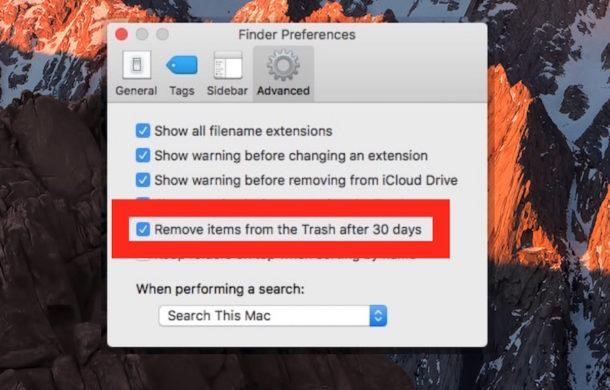
那些经常删除文件的人应该定期清空垃圾箱。但是,如果你启用了自动清空垃圾箱,则最好。这样,30 天后,垃圾箱将自动清理。
整洁和优化的 Mac
清空废纸篓是清理 Mac 并使其顺利运行的绝佳方式。这可以通过使用上面解释的手动步骤来完成,也可以使用 Disk Clean Pro 来完成。
这个最好的 Mac 清洁器很快就能解决问题。所以,试试看,让你的 Mac 更上一层楼。

